OPEL ASTRA K 2018.5 Uputstvo za rukovanje Infotainment sistemom (in Serbian)
Manufacturer: OPEL, Model Year: 2018.5, Model line: ASTRA K, Model: OPEL ASTRA K 2018.5Pages: 185, PDF Size: 3.38 MB
Page 131 of 185
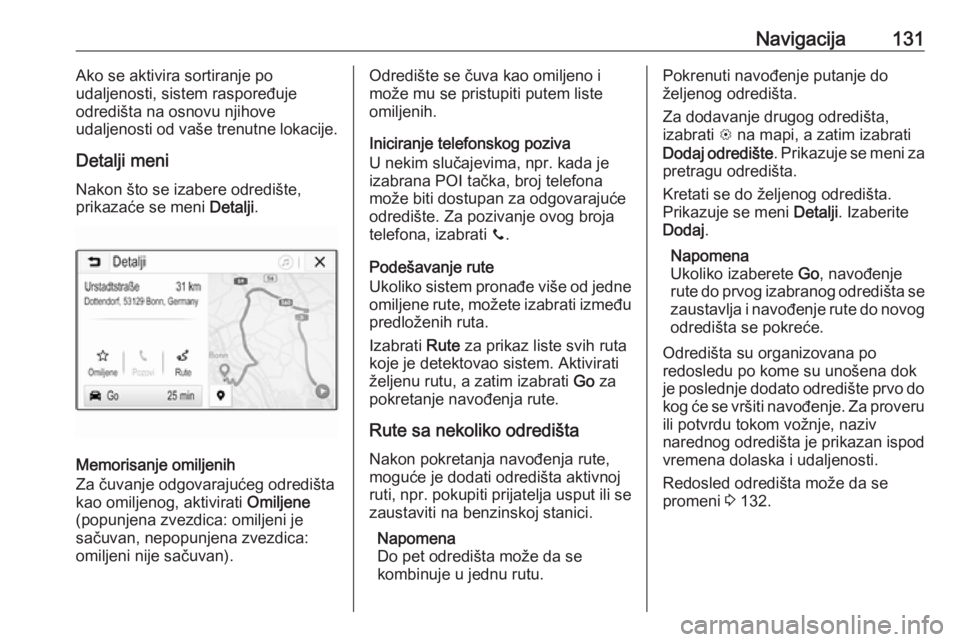
Navigacija131Ako se aktivira sortiranje po
udaljenosti, sistem raspoređuje
odredišta na osnovu njihove
udaljenosti od vaše trenutne lokacije.
Detalji meni
Nakon što se izabere odredište,
prikazaće se meni Detalji.
Memorisanje omiljenih
Za čuvanje odgovarajućeg odredišta
kao omiljenog, aktivirati Omiljene
(popunjena zvezdica: omiljeni je
sačuvan, nepopunjena zvezdica: omiljeni nije sačuvan).
Odredište se čuva kao omiljeno i
može mu se pristupiti putem liste
omiljenih.
Iniciranje telefonskog poziva
U nekim slučajevima, npr. kada je
izabrana POI tačka, broj telefona
može biti dostupan za odgovarajuće
odredište. Za pozivanje ovog broja
telefona, izabrati y.
Podešavanje rute
Ukoliko sistem pronađe više od jedne omiljene rute, možete izabrati između
predloženih ruta.
Izabrati Rute za prikaz liste svih ruta
koje je detektovao sistem. Aktivirati
željenu rutu, a zatim izabrati Go za
pokretanje navođenja rute.
Rute sa nekoliko odredišta
Nakon pokretanja navođenja rute,
moguće je dodati odredišta aktivnoj
ruti, npr. pokupiti prijatelja usput ili se
zaustaviti na benzinskoj stanici.
Napomena
Do pet odredišta može da se
kombinuje u jednu rutu.Pokrenuti navođenje putanje do
željenog odredišta.
Za dodavanje drugog odredišta,
izabrati L na mapi, a zatim izabrati
Dodaj odredište . Prikazuje se meni za
pretragu odredišta.
Kretati se do željenog odredišta.
Prikazuje se meni Detalji. Izaberite
Dodaj .
Napomena
Ukoliko izaberete Go, navođenje
rute do prvog izabranog odredišta se
zaustavlja i navođenje rute do novog
odredišta se pokreće.
Odredišta su organizovana po
redosledu po kome su unošena dok
je poslednje dodato odredište prvo do kog će se vršiti navođenje. Za proveru ili potvrdu tokom vožnje, naziv
narednog odredišta je prikazan ispod vremena dolaska i udaljenosti.
Redosled odredišta može da se
promeni 3 132.
Page 132 of 185
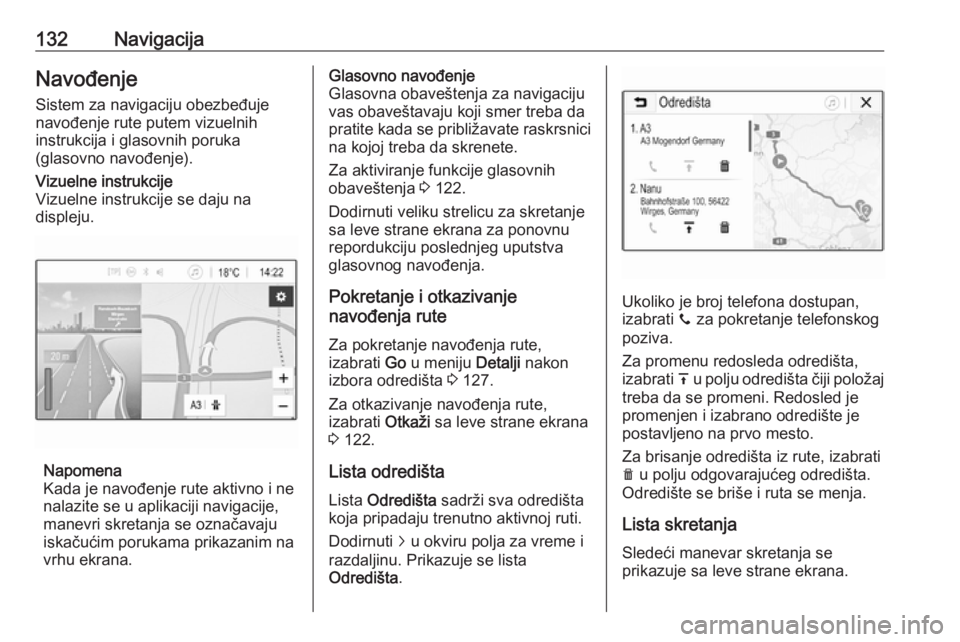
132NavigacijaNavođenjeSistem za navigaciju obezbeđuje
navođenje rute putem vizuelnih
instrukcija i glasovnih poruka
(glasovno navođenje).Vizuelne instrukcije
Vizuelne instrukcije se daju na
displeju.
Napomena
Kada je navođenje rute aktivno i ne
nalazite se u aplikaciji navigacije, manevri skretanja se označavaju
iskačućim porukama prikazanim na
vrhu ekrana.
Glasovno navođenje
Glasovna obaveštenja za navigaciju
vas obaveštavaju koji smer treba da
pratite kada se približavate raskrsnici
na kojoj treba da skrenete.
Za aktiviranje funkcije glasovnih
obaveštenja 3 122.
Dodirnuti veliku strelicu za skretanje
sa leve strane ekrana za ponovnu
repordukciju poslednjeg uputstva
glasovnog navođenja.
Pokretanje i otkazivanje
navođenja rute
Za pokretanje navođenja rute, izabrati Go u meniju Detalji nakon
izbora odredišta 3 127.
Za otkazivanje navođenja rute,
izabrati Otkaži sa leve strane ekrana
3 122.
Lista odredišta Lista Odredišta sadrži sva odredišta
koja pripadaju trenutno aktivnoj ruti.
Dodirnuti j u okviru polja za vreme i
razdaljinu. Prikazuje se lista
Odredišta .
Ukoliko je broj telefona dostupan,
izabrati y za pokretanje telefonskog
poziva.
Za promenu redosleda odredišta,
izabrati h u polju odredišta čiji položaj
treba da se promeni. Redosled je
promenjen i izabrano odredište je
postavljeno na prvo mesto.
Za brisanje odredišta iz rute, izabrati
e u polju odgovarajućeg odredišta.
Odredište se briše i ruta se menja.
Lista skretanja Sledeći manevar skretanja se
prikazuje sa leve strane ekrana.
Page 133 of 185

Navigacija133Izabrati a ispod oznake manevra za
prikaz liste skretanja. Lista skretanja
sadrži sva naredna skretanja na
aktivnoj ruti.
Za prikaz manevra skretanja na mapi, proći kroz listu i dodirnuti željeni
manevar. Mapa prelazi na
odgovarajuću lokaciju na mapi.
Da bi se izbegao izbor rute, izabrati n
pored odgovarajućeg manevra
skretanja. Prikazuje se simbol m.
Za ponovno izračunavanje rute bez
odgovarajućeg izbora rute, izabrati
m . Ruta je promenjena.
Izabrati prvi manevar skretanja na listi
za povratak na normalni ekran mape
za navigaciju.
Podešavanja saobraćaja
Dostupne su različite opcije koje se
odnose na saobraćajne događaje.
Lista saobraćaja
Lista saobraćaja sadrži sve
saobraćajne događaje koje je
detektovao sistem.
Za pristup listi saobraćaja, izabrati L
na mapi, a zatim Lista saobraćaja.
Prikazuje se lista.Ako je aktivno navođenje rute,
izabrati između kartica:
● Duž rute : saobraćajni događaji
duž aktivne rute
● Blizu : saobraćajni događaji u
blizini trenutne lokacije vozilaSaobraćajni događaji
Ako je to potrebno, pomeriti se do
željenog saobraćajnog događaja.
Za prikaz dodatnih informacija,
izabrati odgovarajući saobraćajni
događaj.Sortiranje liste
Lista obližnjih odredišta može da se
organizuje na dva različita načina.
Za promenu redosleda sortiranja,
izabrati l u gornjem desnom uglu
ekrana. Prikazuje se meni Sortiranje
saobraćajnih događaja .
Aktivirajte željenu opciju.
Saobraćajna stanica
Kanal sa porukama o saobraćaju koji pruža informacije o saobraćaju se
može lično podesiti, po želji.
Page 134 of 185
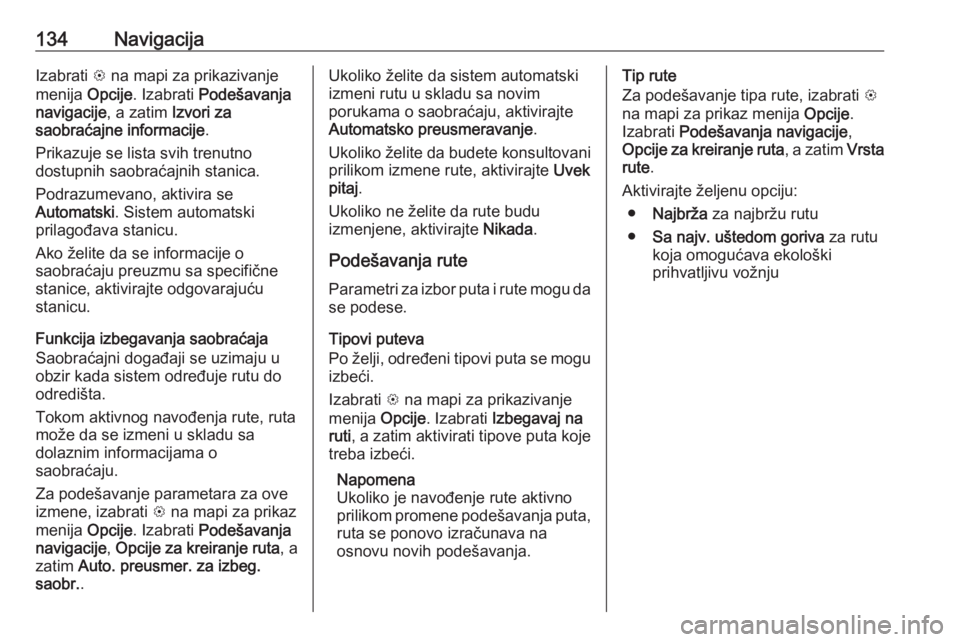
134NavigacijaIzabrati L na mapi za prikazivanje
menija Opcije. Izabrati Podešavanja
navigacije , a zatim Izvori za
saobraćajne informacije .
Prikazuje se lista svih trenutno
dostupnih saobraćajnih stanica.
Podrazumevano, aktivira se
Automatski . Sistem automatski
prilagođava stanicu.
Ako želite da se informacije o
saobraćaju preuzmu sa specifične
stanice, aktivirajte odgovarajuću
stanicu.
Funkcija izbegavanja saobraćaja
Saobraćajni događaji se uzimaju u
obzir kada sistem određuje rutu do
odredišta.
Tokom aktivnog navođenja rute, ruta
može da se izmeni u skladu sa
dolaznim informacijama o
saobraćaju.
Za podešavanje parametara za ove izmene, izabrati L na mapi za prikaz
menija Opcije. Izabrati Podešavanja
navigacije , Opcije za kreiranje ruta , a
zatim Auto. preusmer. za izbeg.
saobr. .Ukoliko želite da sistem automatski
izmeni rutu u skladu sa novim
porukama o saobraćaju, aktivirajte
Automatsko preusmeravanje .
Ukoliko želite da budete konsultovani
prilikom izmene rute, aktivirajte Uvek
pitaj .
Ukoliko ne želite da rute budu
izmenjene, aktivirajte Nikada.
Podešavanja rute
Parametri za izbor puta i rute mogu da se podese.
Tipovi puteva
Po želji, određeni tipovi puta se mogu
izbeći.
Izabrati L na mapi za prikazivanje
menija Opcije. Izabrati Izbegavaj na
ruti , a zatim aktivirati tipove puta koje
treba izbeći.
Napomena
Ukoliko je navođenje rute aktivno
prilikom promene podešavanja puta, ruta se ponovo izračunava na
osnovu novih podešavanja.Tip rute
Za podešavanje tipa rute, izabrati L
na mapi za prikaz menija Opcije.
Izabrati Podešavanja navigacije ,
Opcije za kreiranje ruta , a zatim Vrsta
rute .
Aktivirajte željenu opciju: ● Najbrža za najbržu rutu
● Sa najv. uštedom goriva za rutu
koja omogućava ekološki
prihvatljivu vožnju
Page 135 of 185
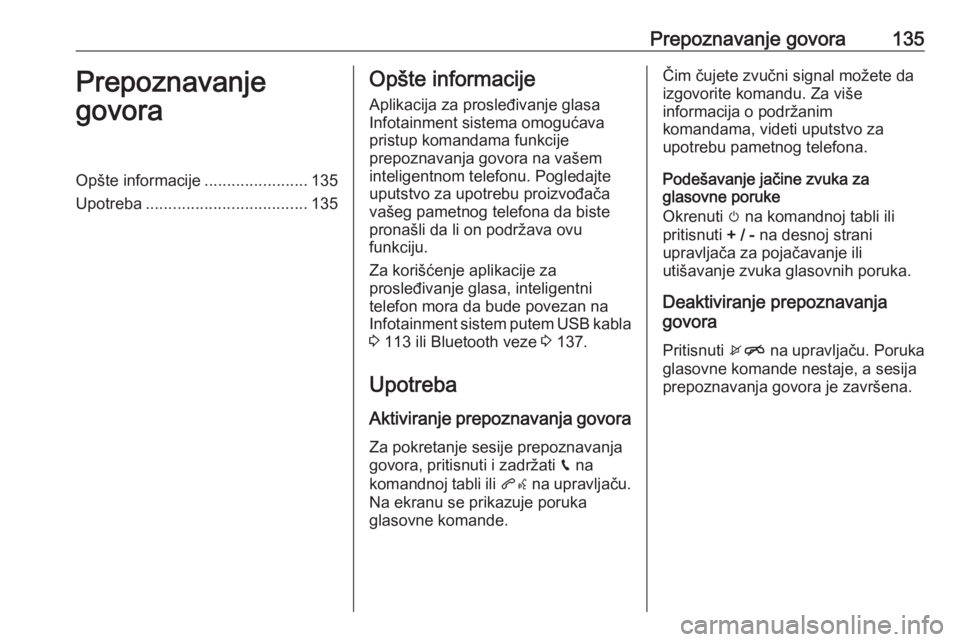
Prepoznavanje govora135Prepoznavanje
govoraOpšte informacije .......................135
Upotreba .................................... 135Opšte informacije
Aplikacija za prosleđivanje glasa
Infotainment sistema omogućava pristup komandama funkcije
prepoznavanja govora na vašem
inteligentnom telefonu. Pogledajte
uputstvo za upotrebu proizvođača
vašeg pametnog telefona da biste
pronašli da li on podržava ovu
funkciju.
Za korišćenje aplikacije za
prosleđivanje glasa, inteligentni
telefon mora da bude povezan na
Infotainment sistem putem USB kabla
3 113 ili Bluetooth veze 3 137.
Upotreba
Aktiviranje prepoznavanja govora Za pokretanje sesije prepoznavanja
govora, pritisnuti i zadržati g na
komandnoj tabli ili qw na upravljaču.
Na ekranu se prikazuje poruka
glasovne komande.Čim čujete zvučni signal možete da izgovorite komandu. Za više
informacija o podržanim
komandama, videti uputstvo za
upotrebu pametnog telefona.
Podešavanje jačine zvuka za
glasovne poruke
Okrenuti m na komandnoj tabli ili
pritisnuti + / - na desnoj strani
upravljača za pojačavanje ili
utišavanje zvuka glasovnih poruka.
Deaktiviranje prepoznavanja
govora
Pritisnuti xn na upravljaču. Poruka
glasovne komande nestaje, a sesija
prepoznavanja govora je završena.
Page 136 of 185
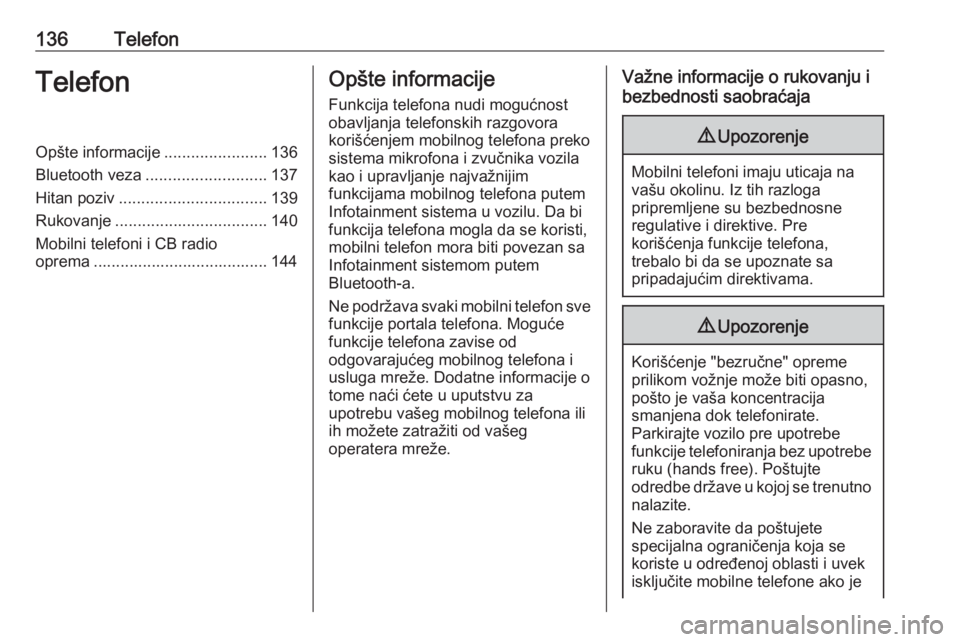
136TelefonTelefonOpšte informacije.......................136
Bluetooth veza ........................... 137
Hitan poziv ................................. 139
Rukovanje .................................. 140
Mobilni telefoni i CB radio
oprema ....................................... 144Opšte informacije
Funkcija telefona nudi mogućnost
obavljanja telefonskih razgovora
korišćenjem mobilnog telefona preko
sistema mikrofona i zvučnika vozila
kao i upravljanje najvažnijim
funkcijama mobilnog telefona putem Infotainment sistema u vozilu. Da bi
funkcija telefona mogla da se koristi,
mobilni telefon mora biti povezan sa
Infotainment sistemom putem
Bluetooth-a.
Ne podržava svaki mobilni telefon sve
funkcije portala telefona. Moguće
funkcije telefona zavise od
odgovarajućeg mobilnog telefona i
usluga mreže. Dodatne informacije o
tome naći ćete u uputstvu za
upotrebu vašeg mobilnog telefona ili
ih možete zatražiti od vašeg
operatera mreže.Važne informacije o rukovanju i
bezbednosti saobraćaja9 Upozorenje
Mobilni telefoni imaju uticaja na
vašu okolinu. Iz tih razloga
pripremljene su bezbednosne
regulative i direktive. Pre
korišćenja funkcije telefona,
trebalo bi da se upoznate sa
pripadajućim direktivama.
9 Upozorenje
Korišćenje "bezručne" opreme
prilikom vožnje može biti opasno,
pošto je vaša koncentracija
smanjena dok telefonirate.
Parkirajte vozilo pre upotrebe
funkcije telefoniranja bez upotrebe ruku (hands free). Poštujte
odredbe države u kojoj se trenutno nalazite.
Ne zaboravite da poštujete
specijalna ograničenja koja se
koriste u određenoj oblasti i uvek
isključite mobilne telefone ako je
Page 137 of 185
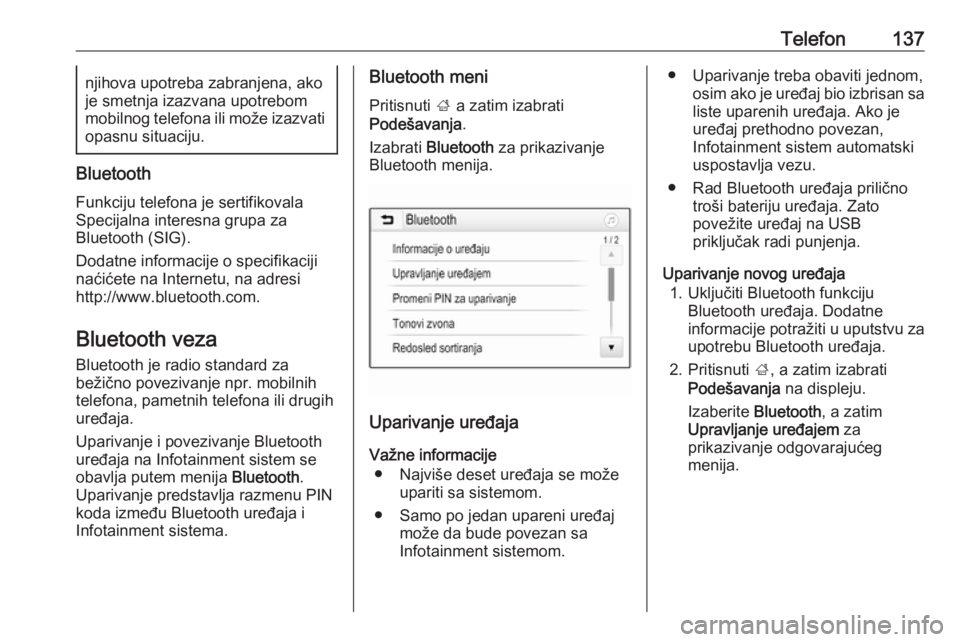
Telefon137njihova upotreba zabranjena, ako
je smetnja izazvana upotrebom
mobilnog telefona ili može izazvati
opasnu situaciju.
Bluetooth
Funkciju telefona je sertifikovala
Specijalna interesna grupa za
Bluetooth (SIG).
Dodatne informacije o specifikaciji
naćićete na Internetu, na adresi
http://www.bluetooth.com.
Bluetooth veza
Bluetooth je radio standard za
bežično povezivanje npr. mobilnih
telefona, pametnih telefona ili drugih
uređaja.
Uparivanje i povezivanje Bluetooth
uređaja na Infotainment sistem se
obavlja putem menija Bluetooth.
Uparivanje predstavlja razmenu PIN
koda između Bluetooth uređaja i
Infotainment sistema.
Bluetooth meni
Pritisnuti ; a zatim izabrati
Podešavanja .
Izabrati Bluetooth za prikazivanje
Bluetooth menija.
Uparivanje uređaja
Važne informacije ● Najviše deset uređaja se može upariti sa sistemom.
● Samo po jedan upareni uređaj može da bude povezan sa
Infotainment sistemom.
● Uparivanje treba obaviti jednom, osim ako je uređaj bio izbrisan sa
liste uparenih uređaja. Ako je
uređaj prethodno povezan,
Infotainment sistem automatski
uspostavlja vezu.
● Rad Bluetooth uređaja prilično troši bateriju uređaja. Zato
povežite uređaj na USB
priključak radi punjenja.
Uparivanje novog uređaja 1. Uključiti Bluetooth funkciju Bluetooth uređaja. Dodatne
informacije potražiti u uputstvu za upotrebu Bluetooth uređaja.
2. Pritisnuti ;, a zatim izabrati
Podešavanja na displeju.
Izaberite Bluetooth , a zatim
Upravljanje uređajem za
prikazivanje odgovarajućeg
menija.
Page 138 of 185
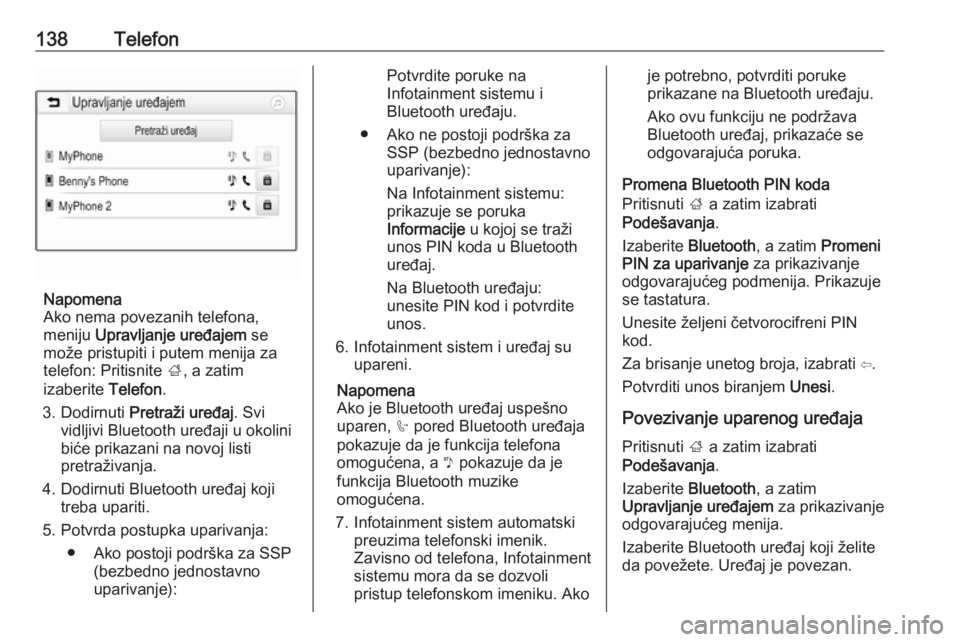
138Telefon
Napomena
Ako nema povezanih telefona,
meniju Upravljanje uređajem se
može pristupiti i putem menija za
telefon: Pritisnite ;, a zatim
izaberite Telefon.
3. Dodirnuti Pretraži uređaj . Svi
vidljivi Bluetooth uređaji u okolini biće prikazani na novoj listi
pretraživanja.
4. Dodirnuti Bluetooth uređaj koji treba upariti.
5. Potvrda postupka uparivanja: ● Ako postoji podrška za SSP (bezbedno jednostavno
uparivanje):
Potvrdite poruke na
Infotainment sistemu i
Bluetooth uređaju.
● Ako ne postoji podrška za SSP (bezbedno jednostavnouparivanje):
Na Infotainment sistemu:
prikazuje se poruka
Informacije u kojoj se traži
unos PIN koda u Bluetooth uređaj.
Na Bluetooth uređaju:
unesite PIN kod i potvrdite
unos.
6. Infotainment sistem i uređaj su upareni.
Napomena
Ako je Bluetooth uređaj uspešno
uparen, h pored Bluetooth uređaja
pokazuje da je funkcija telefona
omogućena, a y pokazuje da je
funkcija Bluetooth muzike
omogućena.
7. Infotainment sistem automatski preuzima telefonski imenik.
Zavisno od telefona, Infotainment
sistemu mora da se dozvoli pristup telefonskom imeniku. Akoje potrebno, potvrditi poruke
prikazane na Bluetooth uređaju.
Ako ovu funkciju ne podržava
Bluetooth uređaj, prikazaće se
odgovarajuća poruka.
Promena Bluetooth PIN koda
Pritisnuti ; a zatim izabrati
Podešavanja .
Izaberite Bluetooth , a zatim Promeni
PIN za uparivanje za prikazivanje
odgovarajućeg podmenija. Prikazuje
se tastatura.
Unesite željeni četvorocifreni PIN
kod.
Za brisanje unetog broja, izabrati ⇦.
Potvrditi unos biranjem Unesi.
Povezivanje uparenog uređaja Pritisnuti ; a zatim izabrati
Podešavanja .
Izaberite Bluetooth , a zatim
Upravljanje uređajem za prikazivanje
odgovarajućeg menija.
Izaberite Bluetooth uređaj koji želite
da povežete. Uređaj je povezan.
Page 139 of 185

Telefon139Napomena
Povezani uređaj i dostupne opcije su
označeni.
Prekid veze sa uređajem
Pritisnuti ; a zatim izabrati
Podešavanja .
Izaberite Bluetooth , a zatim
Upravljanje uređajem za prikazivanje
odgovarajućeg menija.
Izaberite trenutno povezani Bluetooth uređaj. Treba da odgovorite na
poruku.
Izabrati Da za isključivanje uređaja.
Brisanje uređaja
Pritisnuti ; a zatim izabrati
Podešavanja .
Izaberite Bluetooth , a zatim
Upravljanje uređajem za prikazivanje
odgovarajućeg menija.
Izabrati e pored Bluetooth uređaja.
Treba da odgovorite na poruku.
Izabrati Da za brisanje uređaja.Informacije o uređaju
Pritisnuti ; a zatim izabrati
Podešavanja .
Izaberite Bluetooth , a zatim
Informacije o uređaju za prikazivanje
odgovarajućeg menija.
U prikazane informacije spadaju
Naziv uređaja , Adresa i PIN kod .
Hitan poziv9 Upozorenje
Uspostavljanje veze ne može se
garantovati u svim situacijama. Iz
tih razlog ne bi trebalo isključivo
oslanjati se na mobilni telefon
kada se radi o bitnoj komunikaciji (npr. u slučaju potrebe za
medicinskom pomoći).
U nekim mrežama je potrebno
pravilno postaviti važeću SIM
karticu u mobilni telefon.
9 Upozorenje
Imajte na umu da možete zvati i
primati pozive sa mobilnog
telefona ako je to područje sa
dovoljno jakim signalom. Pod
određenim okolnostima, pozivi u
hitnim slučajevima ne mogu da se obave u svim mrežama mobilne
telefonije; problemi mogu da se
jave kada su aktivne određene
mrežne usluge i/ili funkcije
telefona. Možete se raspitati u vezi ovoga kod lokalnog operatera.
Broj u slučaju nužde se može
razlikovati zavisno od regije ili
države. Molimo da se ranije
raspitate u vezi tačnog broja u
slučaju nužde za dotični region.
Pozivanje broja u slučaju nužde
Pozovite broj u slučaju nužde (npr.
112 ).
Telefonska veza sa centrom za
pružanje pomoći je uspostavljena.
Odgovorite na pitanja osoblja iz
centra za pružanje pomoći.
Page 140 of 185
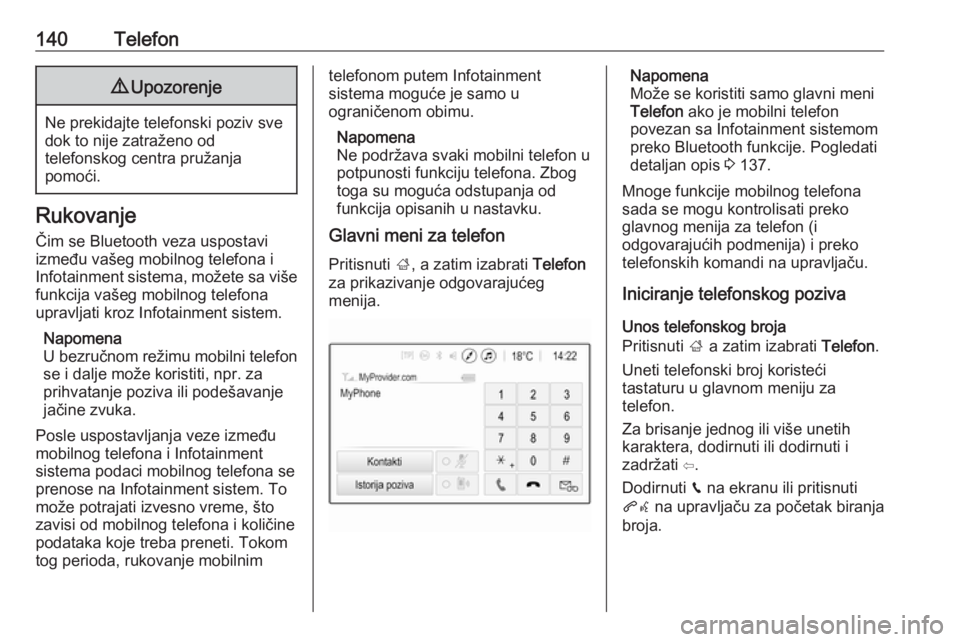
140Telefon9Upozorenje
Ne prekidajte telefonski poziv sve
dok to nije zatraženo od
telefonskog centra pružanja
pomoći.
Rukovanje
Čim se Bluetooth veza uspostavi
između vašeg mobilnog telefona i
Infotainment sistema, možete sa više funkcija vašeg mobilnog telefona
upravljati kroz Infotainment sistem.
Napomena
U bezručnom režimu mobilni telefon
se i dalje može koristiti, npr. za
prihvatanje poziva ili podešavanje jačine zvuka.
Posle uspostavljanja veze između
mobilnog telefona i Infotainment
sistema podaci mobilnog telefona se
prenose na Infotainment sistem. To
može potrajati izvesno vreme, što
zavisi od mobilnog telefona i količine
podataka koje treba preneti. Tokom
tog perioda, rukovanje mobilnim
telefonom putem Infotainment
sistema moguće je samo u
ograničenom obimu.
Napomena
Ne podržava svaki mobilni telefon u
potpunosti funkciju telefona. Zbog
toga su moguća odstupanja od
funkcija opisanih u nastavku.
Glavni meni za telefon
Pritisnuti ;, a zatim izabrati Telefon
za prikazivanje odgovarajućeg
menija.Napomena
Može se koristiti samo glavni meni
Telefon ako je mobilni telefon
povezan sa Infotainment sistemom preko Bluetooth funkcije. Pogledati
detaljan opis 3 137.
Mnoge funkcije mobilnog telefona
sada se mogu kontrolisati preko
glavnog menija za telefon (i
odgovarajućih podmenija) i preko
telefonskih komandi na upravljaču.
Iniciranje telefonskog poziva
Unos telefonskog broja
Pritisnuti ; a zatim izabrati Telefon.
Uneti telefonski broj koristeći
tastaturu u glavnom meniju za
telefon.
Za brisanje jednog ili više unetih
karaktera, dodirnuti ili dodirnuti i
zadržati ⇦.
Dodirnuti v na ekranu ili pritisnuti
qw na upravljaču za početak biranja
broja.